گوشیهای هوشمند امروزی دوربینهای باکیفیتی دارند، اما چرا پس از چاپ عکسهای گرفته شده با این دستگاهها، اغلب شاهد تصاویر تار و خارج از فوکوس هستیم؟ تنظیمات پیشفرض دوربین، تکنیکهای عکاسی یا حتی نوع کاغذ میتوانند مقصر باشند.
اگر تصمیم دارید عکسهای گرفته شده با گوشی هوشمند خود را چاپ کنید، میتوانید با بهبودهایی که در این مقاله در مورد آن صحبت میکنیم، حداکثر کیفیت را به دست آورید.
1. با تنظیمات دوربین گوشی آشنا شوید
اولین قدم برای چاپ عکس های با کیفیت بالا که با دوربین گوشی خود گرفته اید تسلط بر تنظیمات است. فرقی نمی کند مانند گوشی سامسونگ آیفون داشته باشید یا گوشی اندرویدی، با دانستن تنظیمات مختلف دوربین، می توانید از حداکثر توان دستگاه خود برای بهبود کیفیت عکس ها استفاده کنید. کمی وقت بگذارید و فوکوس، نوردهی، ISO و سایر پارامترها را تنظیم کنید تا تصویر تا حد امکان به خروجی چاپی مورد نظر نزدیک شود.

MakeUseOf
تنظیمات دوربین در آیفون و اندروید متفاوت است، بنابراین توصیه می شود به دنبال راهنماها و ترفندهای خاصی برای استفاده از ویژگی های خاص گوشی خود باشید. برای مثال، کاربران آیفون می توانند از قابلیت Live Photo استفاده کنند. این قابلیت 1.5 ثانیه قبل و بعد از گرفتن عکس ضبط می کند و به شما امکان می دهد بعداً عکسی را که دوست دارید انتخاب کنید.
همچنین می توانید نکات و تکنیک های بسیار کاربردی برای ثبت عکس های باکیفیت را در مقاله نحوه عکاسی با گوشی مانند حرفه ای ها بیاموزید.
2. از ویرایش بیش از حد عکس ها خودداری کنید
آیا یک عکس عالی دارید و فکر می کنید قبل از چاپ به کمی دستکاری نیاز دارد؟ بهتر است در مورد آن تجدید نظر کنید زیرا ویرایش تصویر، چه برش دادن و حذف اشیاء ناخواسته یا اعمال فیلترها، بر کیفیت آن تأثیر می گذارد.

MakeUseOf
برای اینکه بعداً مجبور به ویرایش عکس نشوید، بهتر است به محض گرفتن عکس به آن نگاه کنید. بنابراین، اگر عکس نیاز به ویرایش داشته باشد، می توانید بلافاصله دوباره عکس بگیرید.
به یاد داشته باشید که ویرایش عکس نیز می تواند به صورت خودکار انجام شود. به عنوان مثال، آیفون به طور خودکار پس از گرفتن عکس ها، آنها را بهبود می بخشد. در حالی که هدف بهبود کیفیت تصویر است، پردازش بیش از حد اغلب به تصاویر ظاهری غیر طبیعی و مصنوعی می دهد. مهمتر از همه، فیلترها جزئیات را کاهش می دهند، که در هنگام چاپ تصویر کاملاً مشهود خواهد بود.
در حال حاضر، غیرفعال کردن بهبود خودکار عکس در آیفون، زیرا بخشی از برنامه Camera است، امکان پذیر نیست، اما راه هایی برای کاهش اثر آن وجود دارد.
اگر قصد دارید عکس های خود را در رایانه ویرایش کنید، توصیه می شود آنها را با فرمت RAW ذخیره کنید. این فرمت تمام جزئیات را ثبت می کند و به شما آزادی بیشتری می دهد تا بعداً تصویر را ویرایش کنید. البته توجه داشته باشید که تصاویر RAW فضای زیادی را اشغال می کنند، بنابراین اگر قصد دارید تصاویر زیادی با این فرمت ثبت کنید، باید به ظرفیت ذخیره سازی گوشی خود توجه کنید.
3. از مناسب ترین فرمت تصویر استفاده کنید
هر فرمت تصویر، از JPEG گرفته تا RAW، مزایا و معایب خاص خود را دارد که در نهایت کیفیت تصویر را به خصوص هنگام چاپ تحت تاثیر قرار می دهد. JPEG رایج ترین فرمت تصویر است، اما اگر فایل تصویری با این فرمت ذخیره شود، بخشی از کیفیت آن به دلیل فشرده سازی از بین می رود که برای چاپ با کیفیت مطلوب نیست.

MakeUseOf
برای چاپ با کیفیت بالا، تصاویر را با فرمت RAW ذخیره کنید. در اکثر گوشی های هوشمند، فرمت JPEG پیش فرض است. می توانید این کار را با باز کردن برنامه دوربین، رفتن به تنظیمات و تغییر فرمت تصویر از JPEG به RAW انجام دهید. همچنین می توانید از نرم افزار ویرایش آنلاین برای تبدیل تصاویر JPEG به PNG استفاده کنید.
برای انتخاب بهتر بین JPEG و RAW، از مقاله RAW در مقابل JPEG ما دیدن کنید تا بتوانید بر اساس نیاز خود بهترین گزینه را انتخاب کنید.
4. از چاپ عکس های دانلود شده از شبکه های اجتماعی خودداری کنید
برنامههای پیامرسان معمولاً تصاویر را فشرده میکنند، که وقتی از داده تلفن همراه استفاده میکنید یا اینترنت ضعیفی دارید مفید است، اما فشردهسازی کیفیت تصویر را کاهش میدهد. هنگام ارسال عکس، می توانید وضوح تصویر را از طریق تنظیمات افزایش دهید، اما اگر گیرنده شما باشید، نمی توانید کار زیادی انجام دهید.

آینده
در این صورت، اگر تصویر برای شما بسیار مهم است و نیاز به چاپ آن دارید، از فرستنده بخواهید فایل تصویری با وضوح بالا (به صورت فایل) را به اشتراک بگذارد. می توانید از فرستنده بخواهید آن را برای شما ایمیل کند یا آن را در فضای ابری آپلود کند. همچنین می توانید پس از تنظیم کیفیت رزولوشن از او بخواهید که تصویر را از طریق مسنجر ارسال کند.
واتس اپ یکی از پرکاربردترین اپلیکیشن های ارتباطی است که برای فشرده سازی تصاویر شناخته شده است، اما خوشبختانه این اپلیکیشن به شما اجازه می دهد تا تصاویر با کیفیت بالا را با تنظیماتی ساده به اشتراک بگذارید. این ویژگی در برخی از پیام رسان های محبوب دیگر نیز موجود است.
ضمناً می توان تصاویر را به صورت فایل در واتس اپ یا تلگرام ارسال کرد تا در هنگام ارسال از کیفیت کاسته نشود.
5. از کاغذ و جوهر با بهترین کیفیت استفاده کنید
آخرین مرحله برای اطمینان از اینکه عکسهای گوشی هوشمندتان هنگام چاپ عالی به نظر میرسند، انتخاب کاغذ و جوهر چاپگر با کیفیت بالا است. نوع کاغذی که انتخاب می کنید تاثیر زیادی در ظاهر نهایی عکس شما دارد.

MakeUseOf
به عنوان مثال، کاغذ براق، یک انتخاب محبوب در میان کاربران، می تواند کنتراست و اشباع تصویر را بدون تأثیر بر وضوح تصویر افزایش دهد. کاغذ مات انتخاب خوبی برای عکس هایی است که می خواهید نمایش دهید زیرا نور زیادی را منعکس نمی کند. توجه داشته باشید که این نوع کاغذ می تواند رنگ ها را تیره تر نشان دهد.
علاوه بر نوع پوشش، باید وزن و ضخامت کاغذ را نیز در نظر بگیرید. توصیه می شود کاغذ خیلی نازک را انتخاب نکنید زیرا در صورت آویزان شدن طولانی مدت مستعد خم شدن خواهد بود. برخی از کاغذها ممکن است برای برخی از چاپگرهای خانگی خیلی ضخیم باشند، بنابراین باید قبل از خرید ضخامت کاغذی را که انتخاب می کنید بررسی کنید.
همچنین کیفیت جوهر چاپگر را بررسی کنید. از خرید جوهر ارزان قیمت خودداری کنید زیرا ممکن است کیفیت چاپ را پایین بیاورد.
6. چاپ عکس با تجهیزات حرفه ای کارگاه
همانطور که MUO اشاره می کند، اگرچه برای دستیابی به بهترین کیفیت هنگام چاپ عکس های گرفته شده با گوشی خود نیازی به چاپ عکس های خود با تجهیزات استودیو حرفه ای ندارید، اما اگر می خواهید آنها را در اندازه های بسیار بزرگ تهیه کنید، نمی توان آنها را با آنها چاپ کرد. یک چاپگر خانگی است و باید از چاپگرهای حرفه ای بازدید کنید.

parseek به نقل از یستا
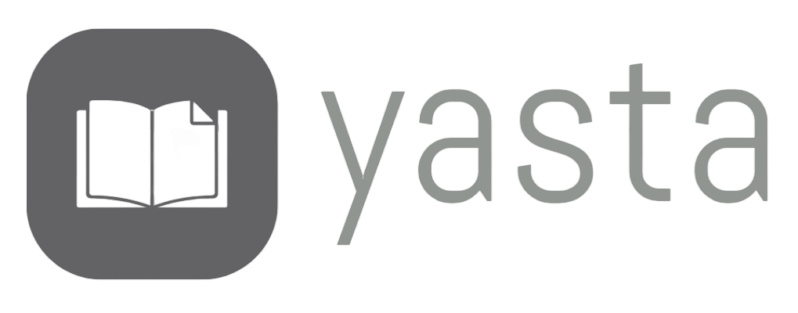







مطالب مرتبط
افغانستان و ایران تفاهمنامه اتصال شبکههای اینترنت امضا کردند
آیا مدارس اصفهان فردا چهارشنبه (۵ دی ۱۴۰۳) تعطیل است؟
خروج نیروهای فرانسوی از جمهوری چاد (یکم دی ۱۴۰۳)